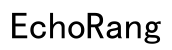Úvod
Připojení Bluetooth headsetu k počítači a jeho nastavení pro režim stereo mix může dramaticky změnit váš audio zážitek. Ať už jste hráč, hudebník nebo někdo, kdo si užívá vysokou kvalitu zvuku, pochopení, jak tuto funkci povolit, může značně zlepšit váš poslechový zážitek. Následováním několika jednoduchých kroků může každý tento proces zvládnout. Pojďme se podívat na proces.

Pochopení režimu Stereo Mix
Režim Stereo Mix odkazuje na funkci, která vám umožňuje nahrávat zvuk, který váš počítač přehrává. Představte si, že můžete zachytit každý zvuk z vašich her, hudby a videí přímo, což je atraktivní funkce pro tvůrce obsahu a profesionály. S režimem Stereo Mix můžete nahrávat výstup bez potřeby mikrofonu, který by fyzicky zachytával zvuk.
Tato funkce je nativně podporována mnoha zvukovými kartami a může být povolena prostřednictvím nastavení zvuku operačního systému. Pochopením toho, jak používat režim Stereo Mix s Bluetooth headsetem, si otevřete svět možností pro nahrávání a vysílání vysoce kvalitního zvuku bezdrátově.
Předpoklady a požadavky
Před ponořením se do vlastního nastavení se ujistěte, že máte následující předpoklady:
- Kompatibilní Bluetooth headset: Ne všechny Bluetooth headsety podporují režim Stereo Mix. Zkontrolujte specifikace svého headsetu.
- Operační systém Windows: Tento průvodce předpokládá, že používáte počítač se systémem Windows. Kroky se mohou lišit pro jiné operační systémy.
- Aktualizované ovladače: Ujistěte se, že vaše zvukové a Bluetooth ovladače jsou aktuální. Tím se můžete vyhnout mnoha běžným problémům.
Po splnění těchto předpokladů bude proces nastavení plynulejší a efektivnější.
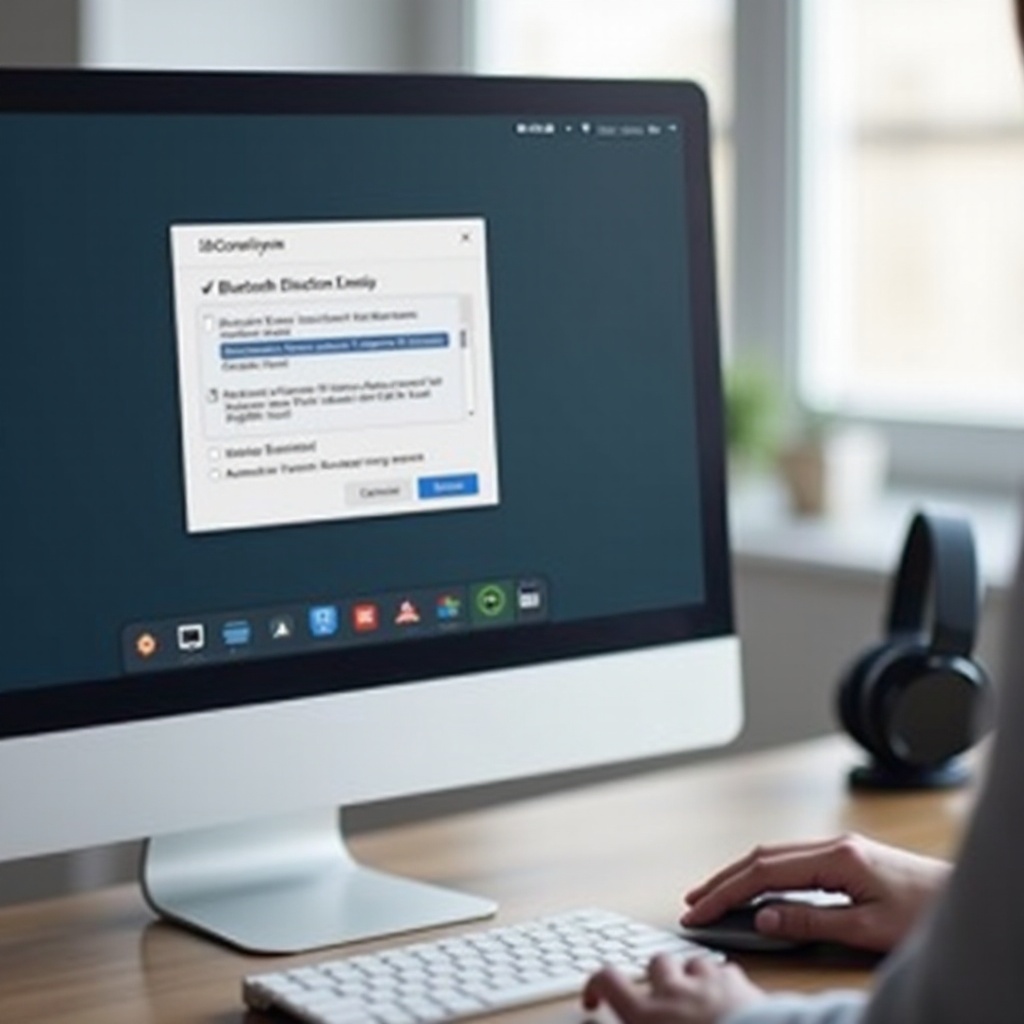
Průvodce krok za krokem pro povolení režimu Stereo Mix
Povolování režimu Stereo Mix v nastavení systému Windows
- Otevřete nastavení zvuku: Klikněte pravým tlačítkem na ikonu reproduktoru na hlavním panelu a vyberte ‘Zvuky’.
- Přejděte na záložku Nahrávání: Zde najdete všechna dostupná nahrávací zařízení.
- Povolte Stereo Mix: Pokud Stereo Mix není viditelný, klikněte pravým tlačítkem myši do bílého prostoru a vyberte ‘Zobrazit zakázaná zařízení’. Poté klikněte pravým tlačítkem na ‘Stereo Mix’ a vyberte ‘Povolit’.
Konfigurace Bluetooth headsetu pro Stereo Mix
- Spárujte svůj headset: Přejděte do nastavení Bluetooth a zajistěte, aby byl váš headset připojen.
- Nastavte Bluetooth headset jako výstupní zařízení: Vraťte se do nastavení zvuku a vyberte záložku Přehrávání. Nastavte svůj Bluetooth headset jako výchozí zařízení.
- Spravujte zvuková zařízení: Na záložce Nahrávání se ujistěte, že ‘Stereo Mix’ je nastaven jako výchozí komunikační zařízení.
Testování konfigurace
Když máte svůj Bluetooth headset správně nakonfigurovaný, je důležité testovat nastavení, aby byla zajištěna jeho funkčnost. Tímto způsobem můžete rychle odstranit potenciální problémy a potvrdit, že kvalita zvuku je optimální.
- Přehrávejte zvuk: Otevřete jakýkoli přehrávač médií a přehrajte nějaký zvuk.
- Nahrajte pomocí Stereo Mixu: Použijte aplikaci pro nahrávání, jako je Audacity. Vyberte ‘Stereo Mix’ jako zdroj vstupu.
- Zkontrolujte zachycení zvuku: Přehrávejte nahraný soubor a potvrďte, že zachytil jak interní zvuk, tak jakýkoli zvuk přehrávaný prostřednictvím Bluetooth headsetu.
Běžné rady pro řešení problémů
Přestože jste následovali kroky, můžete narazit na některé běžné problémy. Zde jsou některé rady pro řešení problémů, které mohou pomoci je vyřešit:
- Stereo Mix se nezobrazuje: Ujistěte se, že jsou zobrazena a povolena zakázaná zařízení. Aktualizujte své zvukové ovladače.
- Žádný zvuk při nahrávání: Zkontrolujte nastavení výchozího zařízení na záložkách Nahrávání a Přehrávání. Ujistěte se, že nejsou ztlumeny.
- Problémy s připojením Bluetooth: Resetujte Bluetooth zařízení a zkuste jej znovu spárovat. Ujistěte se, že je headset v dosahu.
Tyto kroky mohou vyřešit většinu běžných problémů, se kterými se můžete setkat.
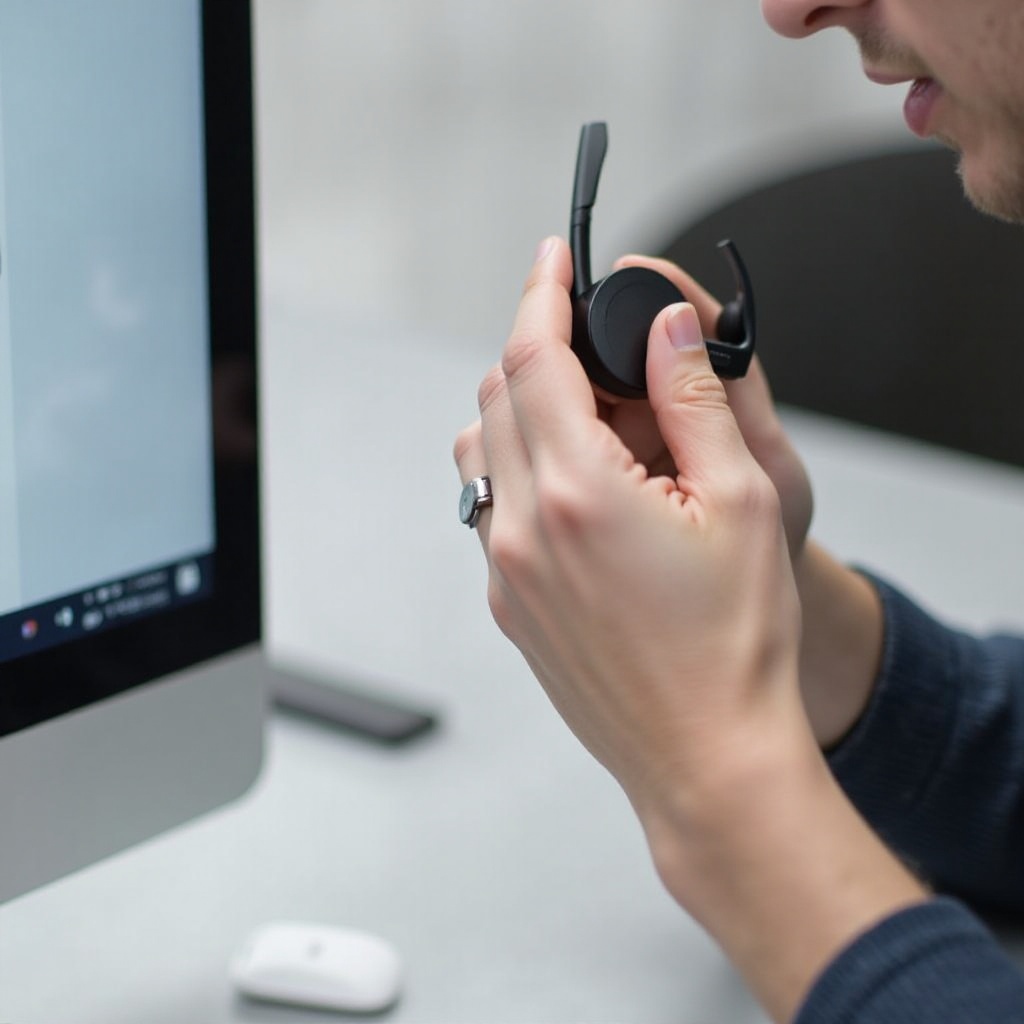
Pokročilé tipy pro optimalizaci kvality zvuku
Když úspěšně nastavíte režim stereo mix, můžete dále optimalizovat kvalitu zvuku pomocí několika pokročilých tipů.
- Používejte vysoce kvalitní kodeky: Ujistěte se, že váš headset podporuje aptX nebo podobné kodeky s vysokou věrností.
- Vyvažte úrovně zvuku: Upravte nastavení hlasitostního mixéru na vašem počítači, abyste přesně vyvážili úrovně vstupu a výstupu.
- Nastavení ekvalizéru: Použijte softwarové ekvalizéry k jemnému ladění zvuku podle vašich preferencí.
Tyto pokročilé tipy mohou významně zlepšit váš celkový audio zážitek s Bluetooth headsetem.
Závěr
Nastavení režimu Stereo Mix pro váš Bluetooth headset může vypadat složitě, ale s těmi správnými kroky a předpoklady se stává přímočarým. Toto nastavení vám umožňuje si užít vysoce kvalitní zvuk a všestranné možnosti nahrávání, ať už pro profesionální nebo osobní použití. Následováním výše uvedených kroků můžete vylepšit svůj audio zážitek ještě dnes.
Často kladené otázky
Proč nemohu najít možnost Stereo Mix v nastavení?
Stereo Mix může být skryté nebo ve výchozím nastavení deaktivované. Klikněte pravým tlačítkem myši, aby se v nastavení zvuku zobrazila zakázaná zařízení, a pak tuto možnost povolte.
Funguje režim Stereo Mix na všech Bluetooth sluchátkách?
Ne, ne všechna Bluetooth sluchátka podporují režim Stereo Mix. Zkontrolujte specifikace svých sluchátek kvůli kompatibilitě.
Jak mohu otestovat, zda režim Stereo Mix funguje správně?
Pomocí nahrávací aplikace vyberte jako vstupní zdroj ‘Stereo Mix’. Přehrajte zvuk a poté jej nahrajte; přehrajte nahraný soubor, abyste zjistili, zda zvuk zachytil správně.